Musicbee est l’un des meilleurs lecteurs multimédia de musique qu’on peut trouver pour Windows sauf que ce dernier intègre une option très limitée pour afficher les paroles des chansons.
Souvent lorsqu’on écoute de la musique sur ce lecteur multimédia, on rencontre un message d’erreur de type “Aucune parole trouvée” d’où la nécessité d’installer un plugin comme LyricsReloaded afin de combler ce manque et grâce à de nouvelles sources de paroles.
LyricsReloaded n’est pas vraiment un nouveau plugin pour ceux qui l’ont peut être déjà utiliser avant (il y a longtemps), il a été abandonné pendant un certain temps avant d’être ressuscité juste l’année dernière avec un ajout de nombreux fournisseurs et sources de paroles et ça fonctionne à merveille maintenant !
Comment installer le plugin LyricsReloaded sur le lecteur multimédia Musicbee ?
Si vous ne savez pas comment installer ce plugin sur ce lecteur multimédia de musique, vous n’avez qu’à suivre ce tutoriel :
1- Tout d’abord, lancez votre player Musicbee
2- Télécharger le plugin LyricsReloaded directement depuis Github : mb_LyricsReloaded.zip et décompressez le dans votre bureau.
3- Ensuite, retournez à votre player et cliquez sur Editer puis Éditer préférences.
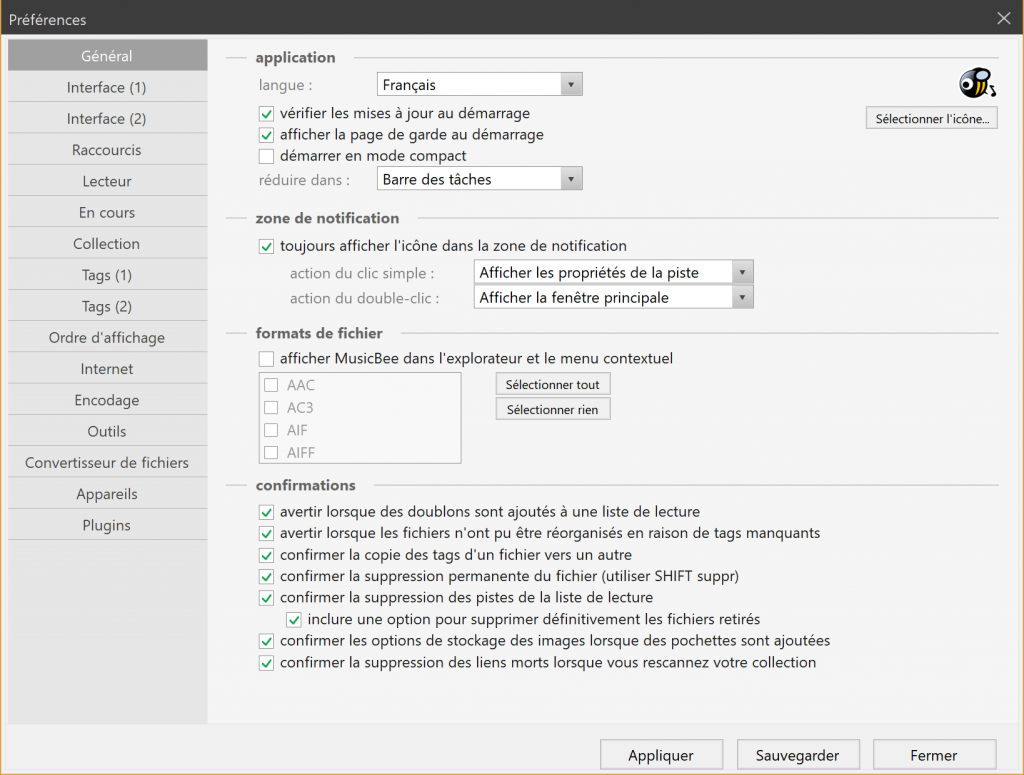
3- Dans la barre latérale, sélectionnez l’onglet “Plugins” et en haut dans le volet de droite, cliquez sur “Ajouter un plugin”
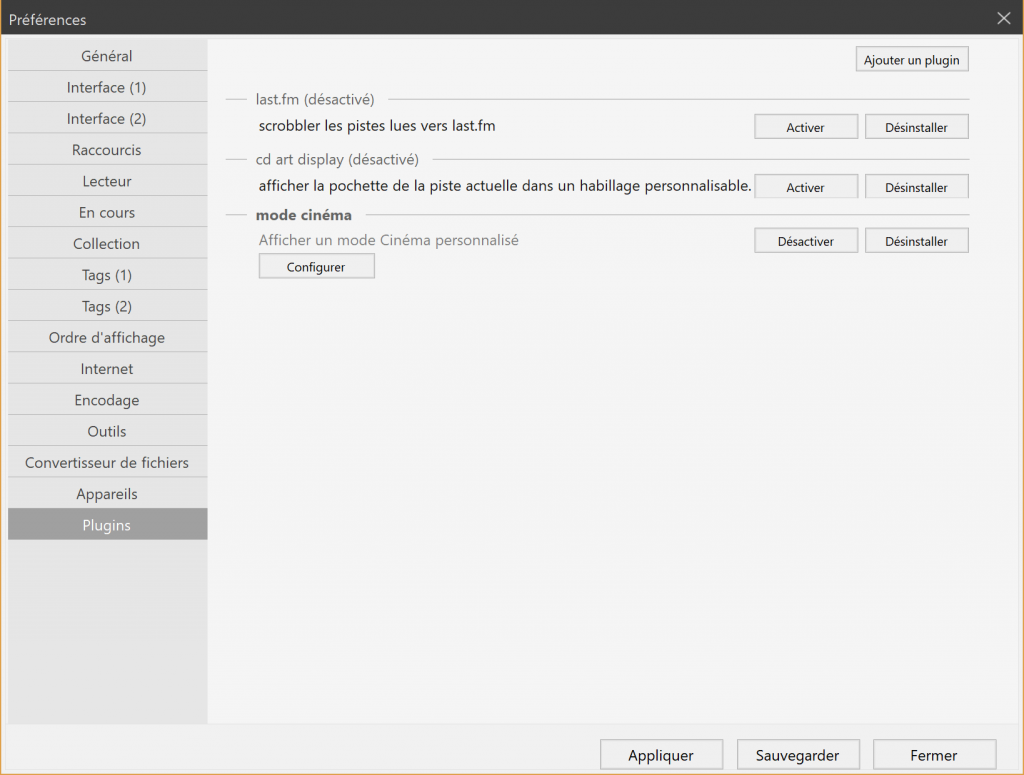
4- Naviguez jusqu’au dossier ou vous avez dézippé le plugin que vous venez de télécharger dans l’étape 2 et sélectionnez ce dernier qui devrait normalement commencer par le nom “mb_” et une extension .DLL à la fin de son nom.
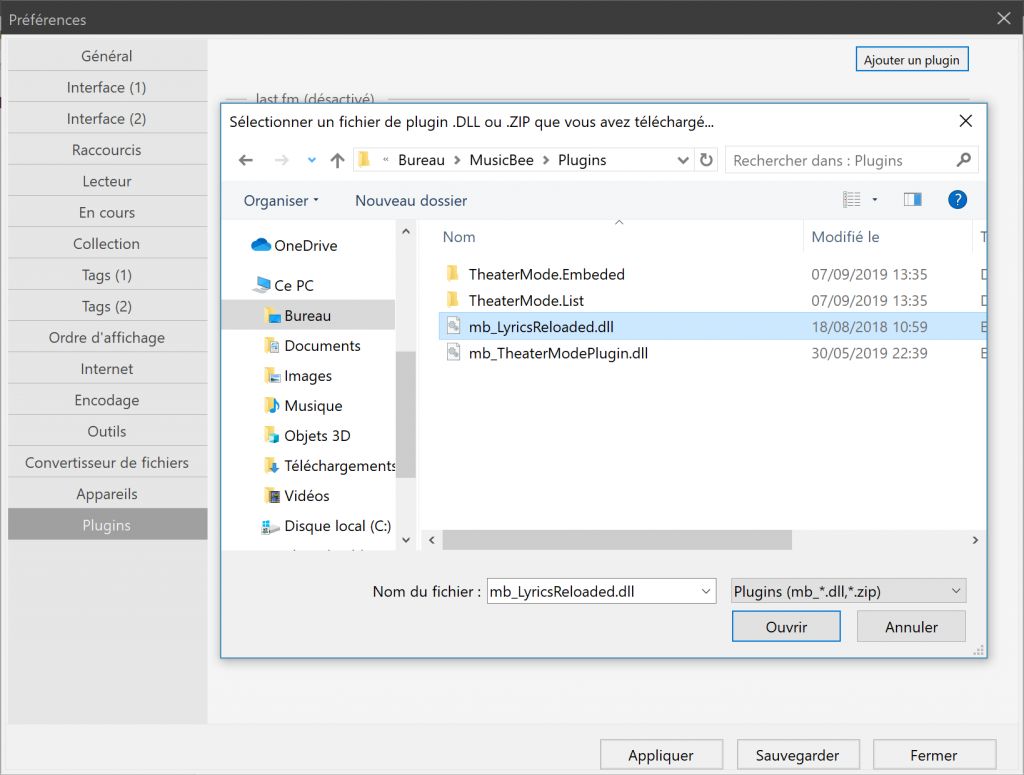
5- cliquez sur Appliquer puis Sauvegarder
Maintenant et que vous avez installé le plugin avec succès, je vous explique comment activer plus de sources de paroles pour votre musique que vous jouez sur votre player Musicbee.
Comment activer plus de sources de paroles à votre lecteur multimédia Musicbee ? Toujours dans la même fenêtre des Préférences (voir étape 2), maintenant descendez à l’onglet Tags(2) et à droite il y’a une section tagging automatique dont la première option est paroles, cliquez sur les 3 points de son menu déroulant et là une pop-up (Fournisseur de paroles) s’ouvre avec une liste de fournisseurs déjà activés ou à activer.
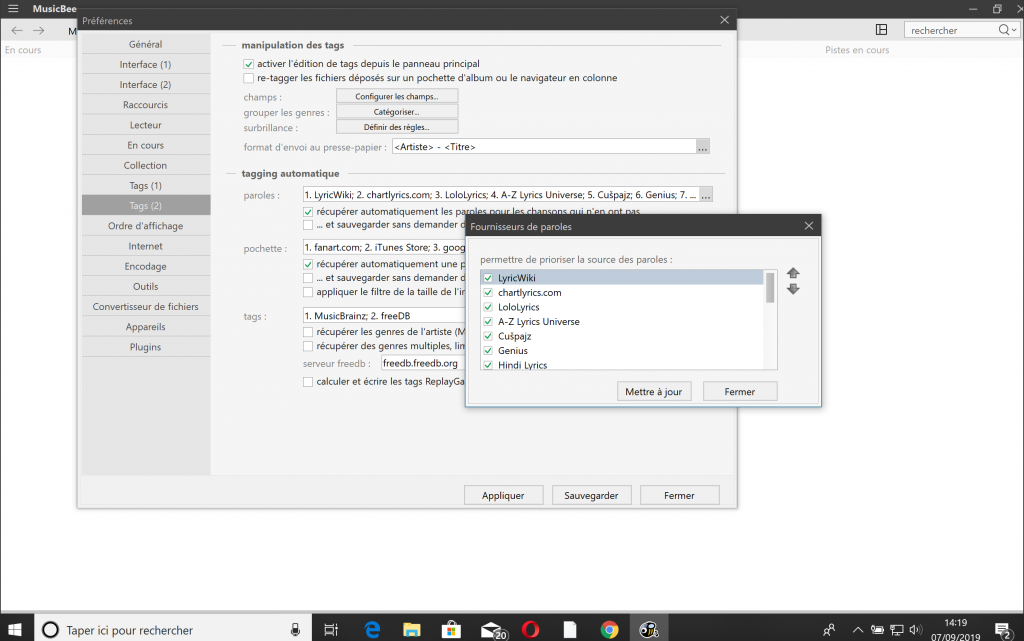
Cochez les fournisseurs que vous voulez ajouter et puis cliquez sur Mettre à jour et fermer la fenêtre des Préférences.
Ça y est, Musicbee utilisera maintenant toutes les sources de paroles activées pour rechercher les paroles manquantes et les afficher dans soit le panneau principale côté gauche ou droite ou dans la barre latérale droite selon vos réglages du lecteur.

























